Iki šiol mano patirtis „Photos for Mac“ jaučiasi labiau pasipriešinanti nei vangus „iPhoto“, prieš tai. Tačiau didelė biblioteka, tokia kaip mano, vis dar gali būti „Photos“ programos „Vilkimas“, lėtinantis našumą iki taško, kur greitai redaguoti teoriškai praktiškai tampa varginantis. Jei padalijote didelę nuotraukų biblioteką į mažas, labiau valdomas bibliotekas, „Photos for Mac“ leidžia lengvai dirbti su keliomis bibliotekomis.
Kai pirmą kartą nustatėte „Photos for Mac“, jis prašo pasirinkti biblioteką. Tai tampa jūsų numatytoji biblioteka arba sistemos nuotraukų biblioteka „Apple“ įraše. Galima logiškai daryti išvadą, kad „Photos“ visada atidaro „System Photo Library“, nebent būtų nurodyta kitaip, tačiau programa atidaro paskutinę atidarytą biblioteką.
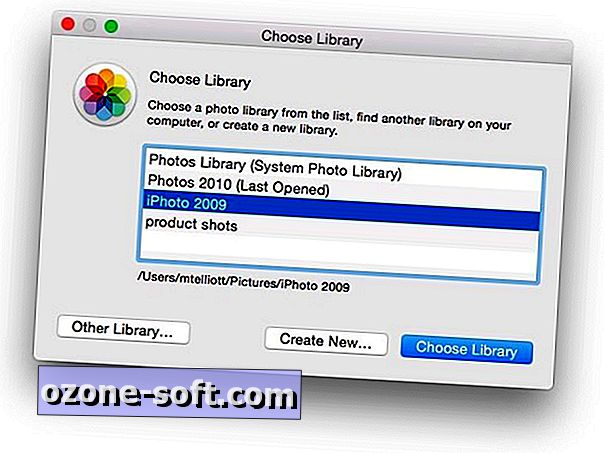
Jei norite pasirinkti kitą biblioteką nei paskutinė atidaryta biblioteka, paleidžiant „Photos“, laikykite nuspaudę mygtuką „Option“. Prieš atidarant „Photos“, jis atvers dialogo langą, prašydamas pasirinkti biblioteką arba sukurti naują . Jūs negalite sujungti bibliotekų naudodami „Photos“; juos galite peržiūrėti tik atskirai.
Jei nusprendžiate, kad norite pasirinkti kitą nuotraukų biblioteką kaip numatytąjį „Photos“ biblioteką, galite tai padaryti, eikite į „ Bendrųjų nuostatų“ skirtuką „ Bendravimas“ ir spustelėkite mygtuką „ Naudoti kaip sistemos nuotraukų biblioteką“ .
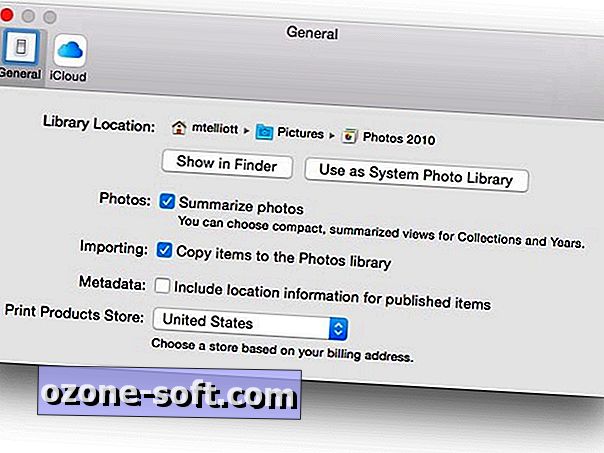
Jei naudojate „iCloud“ nuotraukų biblioteką naudodami programą „Nuotraukos“, ji veiks tik su „System Photo Library“. Tai reiškia, kad antrinės bibliotekos neiškelsi nuotraukų į „iCloud“, kad galėtumėte bendrinti savo „iOS“ įrenginius ir „OS X“ įrenginius. Jei norite gauti visas savo nuotraukas ir vaizdo įrašus „iCloud“, galite pasirinkti kitą biblioteką kaip „System Photo Library“ ir įjungti „iCloud“ nuotraukų biblioteką. Programoje „Nuotraukos“ bus įkeltos naujos bibliotekos nuotraukos į „iCloud Photo Library“, sujungus jas su nuotraukomis, kurios jau yra iš jūsų pirmosios „System Photo Library“.
Norėdami gauti daugiau informacijos, prisijunkite prie mūsų kelionių, kai mes tyrinėjame „Macintosh“ nuotraukas.













Palikite Komentarą